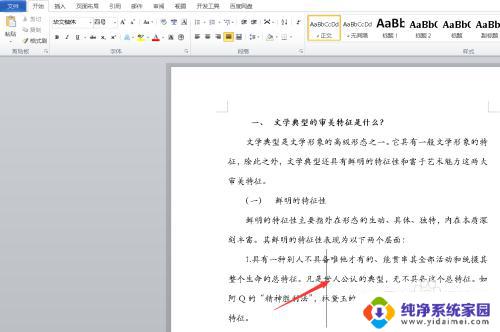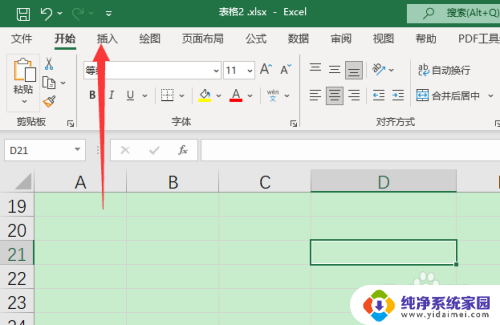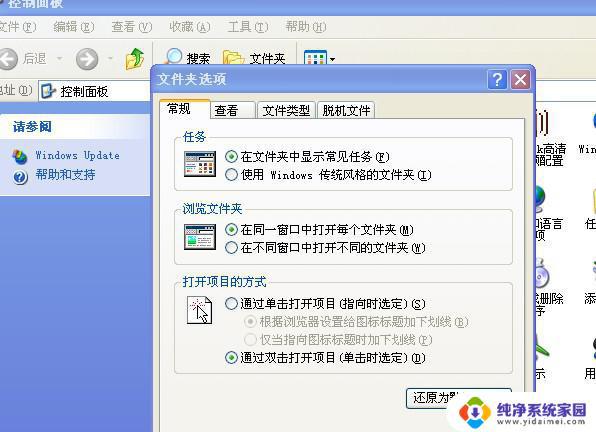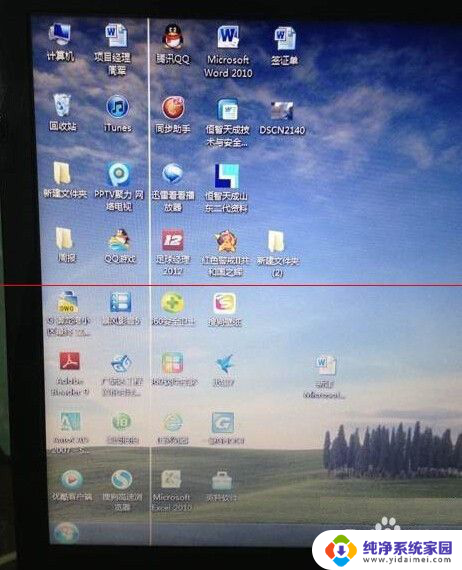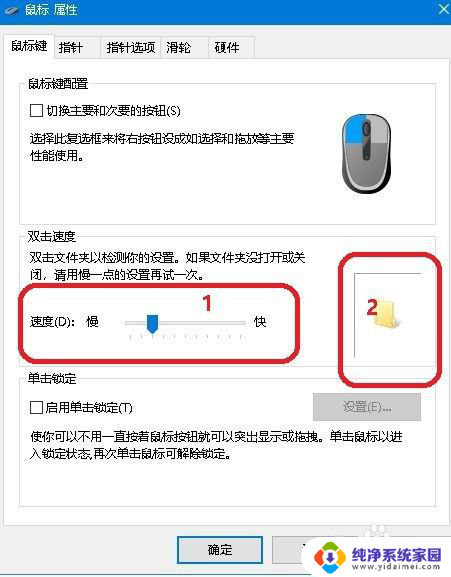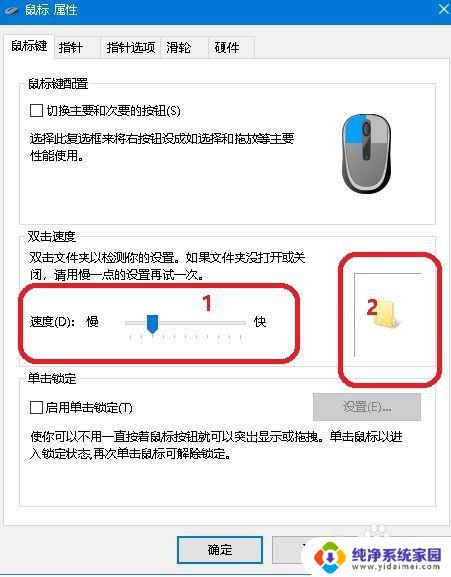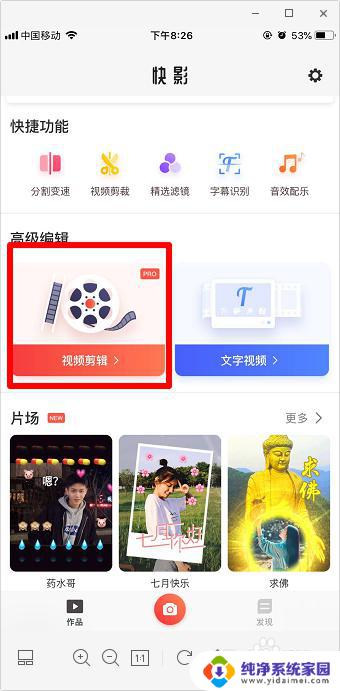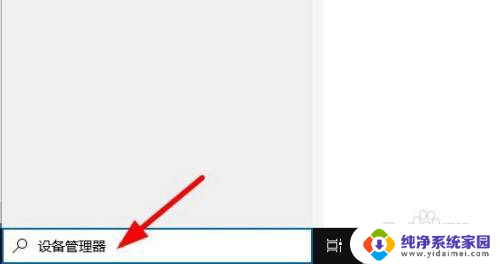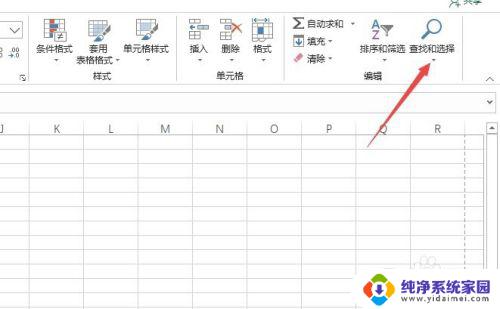鼠标变成一条竖线锯齿怎么恢复 鼠标变成一条竖线锯齿解决方法
更新时间:2023-10-19 08:36:19作者:jiang
鼠标变成一条竖线锯齿怎么恢复,鼠标作为电脑操作的重要工具之一,经常被广大用户使用,有时我们可能会遇到一种令人困扰的问题,那就是鼠标变成了一条竖线锯齿的形状。这种情况下,我们无法精准地点击或选择目标,给正常的操作带来了很大不便。面对这种情况,我们应该如何恢复鼠标的正常形态呢?在本文中我们将为大家介绍一些解决鼠标变成一条竖线锯齿的方法,帮助大家轻松解决这一问题。
操作方法:
1.按下快捷键“win+i”,即可打开windows设置。

2.在windows设置里,点击“轻松使用”。
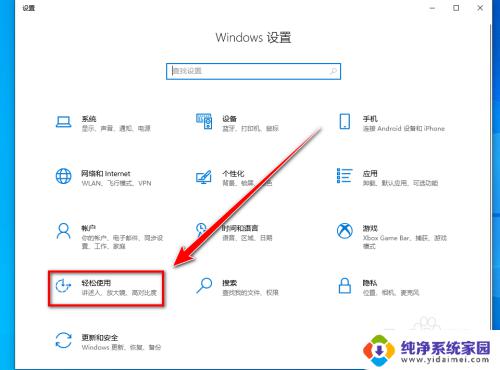
3.点击“鼠标指针”。
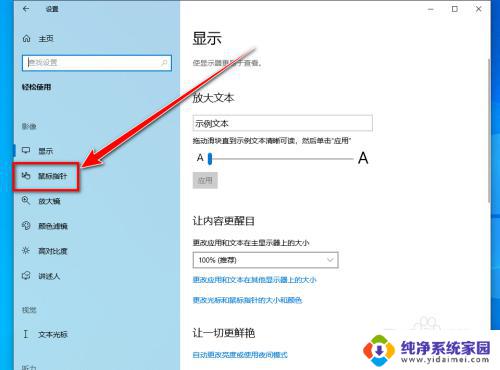
4.点击“其他鼠标设置”。

5.点击“其他鼠标选项”。
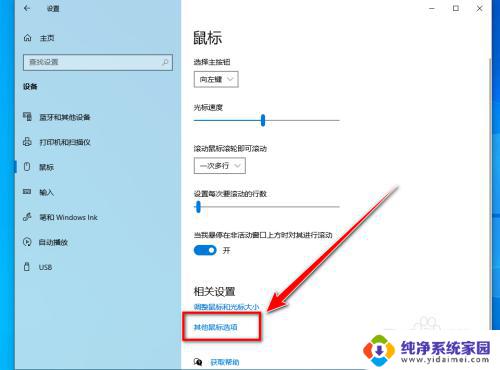
6.在鼠标属性窗口,点击“指针”选项卡。
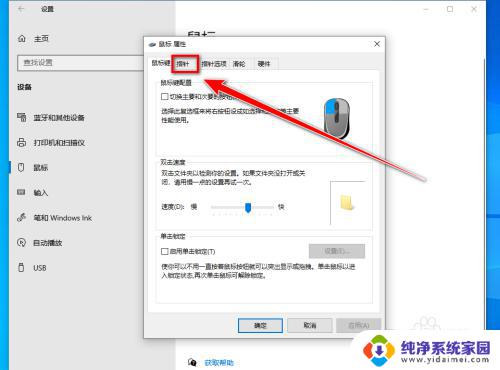
7.点击方案下面的下拉选择框。
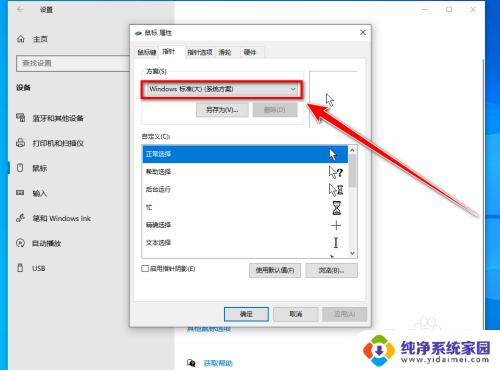
8.在下拉列表中,选择“windows默认”。点击“确定”按钮。
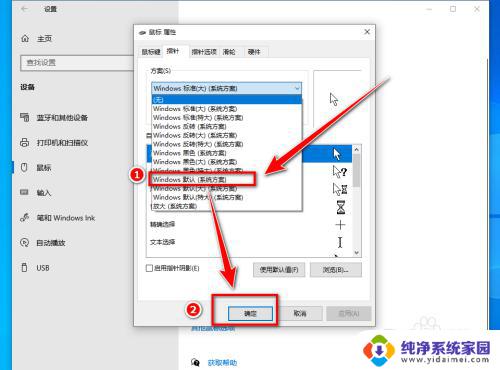
以上就是如何恢复鼠标变成一条竖线锯齿的全部内容,希望这些步骤有助于需要的用户,感谢阅读。